打开考生文件夹下的文件“exam6.docx”,完成以下操作:
(1)将标题“网络通信协议”设置为三号黑体、红色、加粗、居中;
(2)在素材中插入一个3行4列的表格,并按下图输入各列表头及两组数据,设置表格中文字对齐方式为水平居中,字体为五号、红色、隶书;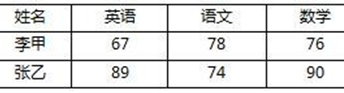
(3)在表格的最后一列增加一列,设置不变,列标题为“平均成绩”。
操作完成后以原文件名保存在考生文件夹下。
【正确答案】:1.在考生文件夹下,找到文件“exam6.docx”,双击打开,选中文件中的第一行文字“网络通信协议”。在“开始”→“字体”选项卡中设置字体为“黑体”,字号为“三号”,并设置加粗显示;在“段落”选项卡中设置“居中”对齐。
2.将光标定位在文档的第二行(空行),点击“插入”→“表格”→“插入表格”,在弹出的对话框中设置列数为4,行数为3,点击“确定”。然后根据图片输入表格中的内容。全选整个表格,右击,在弹出的快捷菜单中点击“设置单元格对齐方式”,点击“水平居中”。在“开始”→“字体”对话框中设置字体为五号、红色、隶书。
3.选中表格中最后一列(数学列的三个单元格),右击,在弹出的对话框中选择“插入”→“在右侧插入列”,在新插入的一列中的第一个单元格输入“平均成绩”。最后点击“文件”→“保存”,单击右上角的“关闭”按钮。
